Come convertire pagine Apple in documenti Word
Puoi utilizzare l’app Pages di Apple come alternativa a Microsoft Word sul tuo Mac, iPhone o iPad. Sebbene sia un’ottima app con tutti gli strumenti necessari per portare a termine il lavoro, potrebbe essere difficile condividere il tuo lavoro con un utente di Microsoft Word.
Fortunatamente, ci sono molti modi per convertire i tuoi file Pages in documenti Word in un attimo. Ecco come.
Come convertire pagine Apple in documenti Word su iPhone o iPad
Come accennato, puoi farlo praticamente da qualsiasi dispositivo che possiedi. Per convertire i file di Pages in documenti Word, assicurati di aver scaricato l’ app Pages sul tuo iPhone o iPad. Ora, fai quanto segue:
- Apri l’app Pages .
- Apri il documento che desideri convertire.
- Tocca il pulsante Altro . Sono i tre punti nell’angolo in alto a destra dello schermo.
- Seleziona Esporta .
- Tocca il formato Word .
- Scegli come vuoi condividere il documento. Se vuoi salvarlo, scorri verso il basso e tocca Salva su file .
Galleria di immagini (3 immagini)
Come convertire pagine Apple in documenti Word su un Mac
Proprio come su iPhone o iPad, devi prima assicurarti di aver installato l’ app Pages sul tuo Mac. Una volta che hai coperto, segui questi passaggi:
- Apri l’app Pages su Mac.
- Apri il documento di Pages che desideri convertire.
- Fare clic su File nel menu in alto.
- Fare clic su Esporta in .
- Seleziona Parola .
- Se lo desideri, puoi aggiungere una password.
- Inoltre, hai la possibilità di cambiare il formato di Word per abilitare la compatibilità con le versioni precedenti di Microsoft Word. Fare clic su Opzioni avanzate e selezionare il formato desiderato.
- Fare clic su Avanti .
- Se lo desideri, inserisci un nuovo nome per il tuo file e seleziona dove vuoi salvarlo.
- Al termine, fai clic su Esporta .
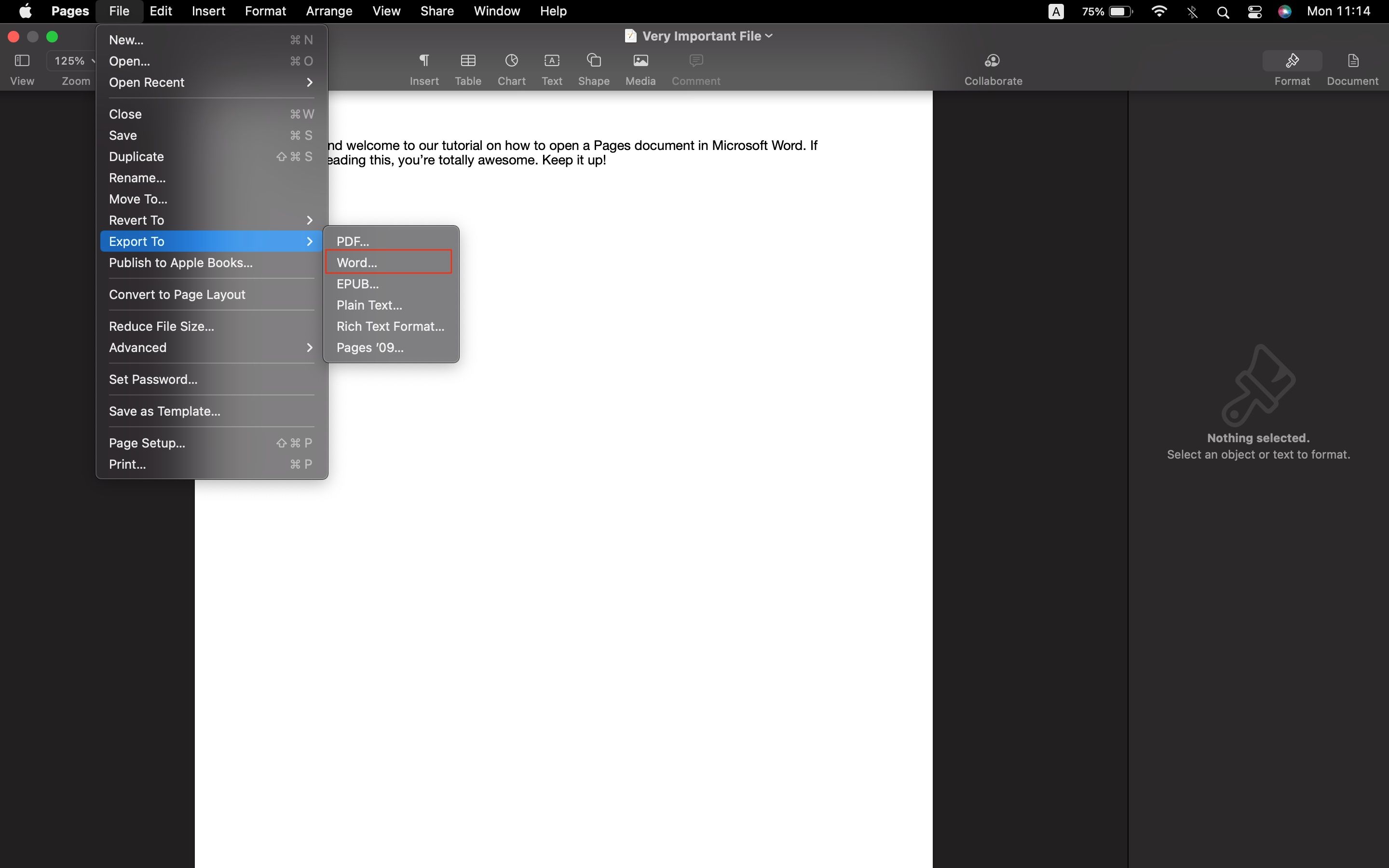
Come convertire pagine Apple in documenti Word su iCloud
Come abbiamo detto, ci sono molti modi per modificare i tuoi documenti di Pages. Puoi anche farlo sul tuo account iCloud. Ecco come:
- Vai su iCloud.com e accedi con il tuo ID Apple.
- Seleziona Pagine .
- Cerca il tuo file. In caso contrario, caricalo trascinandolo nel sito Web di iCloud o fai clic sul pulsante Carica nel menu nella parte superiore della pagina. È la nuvola con una freccia che punta verso l’alto.
- Una volta che hai il tuo file in iCloud, fai clic sul pulsante Altro . Questo è il pulsante a tre punti nell’angolo in basso a destra del tuo file.
- Fare clic su Scarica una copia .
- Scegli Parola .

Dopo la conversione, il file verrà scaricato automaticamente sul dispositivo in formato Word, operazione che potrebbe richiedere alcuni istanti.
Come convertire pagine Apple in documenti Word online
Puoi sempre convertire il tuo file Apple Pages in un documento Word se al momento non hai accesso al tuo computer Apple o iPhone. Esistono molti convertitori online da pagine a parole, ma questa volta consigliamo di utilizzare Cloud Convert. Non c’è curva di apprendimento e funziona alla grande. Ecco come usarlo:
- Sul tuo browser, vai su cloudconvert.com .
- Assicurati di selezionare Converti pagine in Doc o Docx.
- Fare clic su Converti .
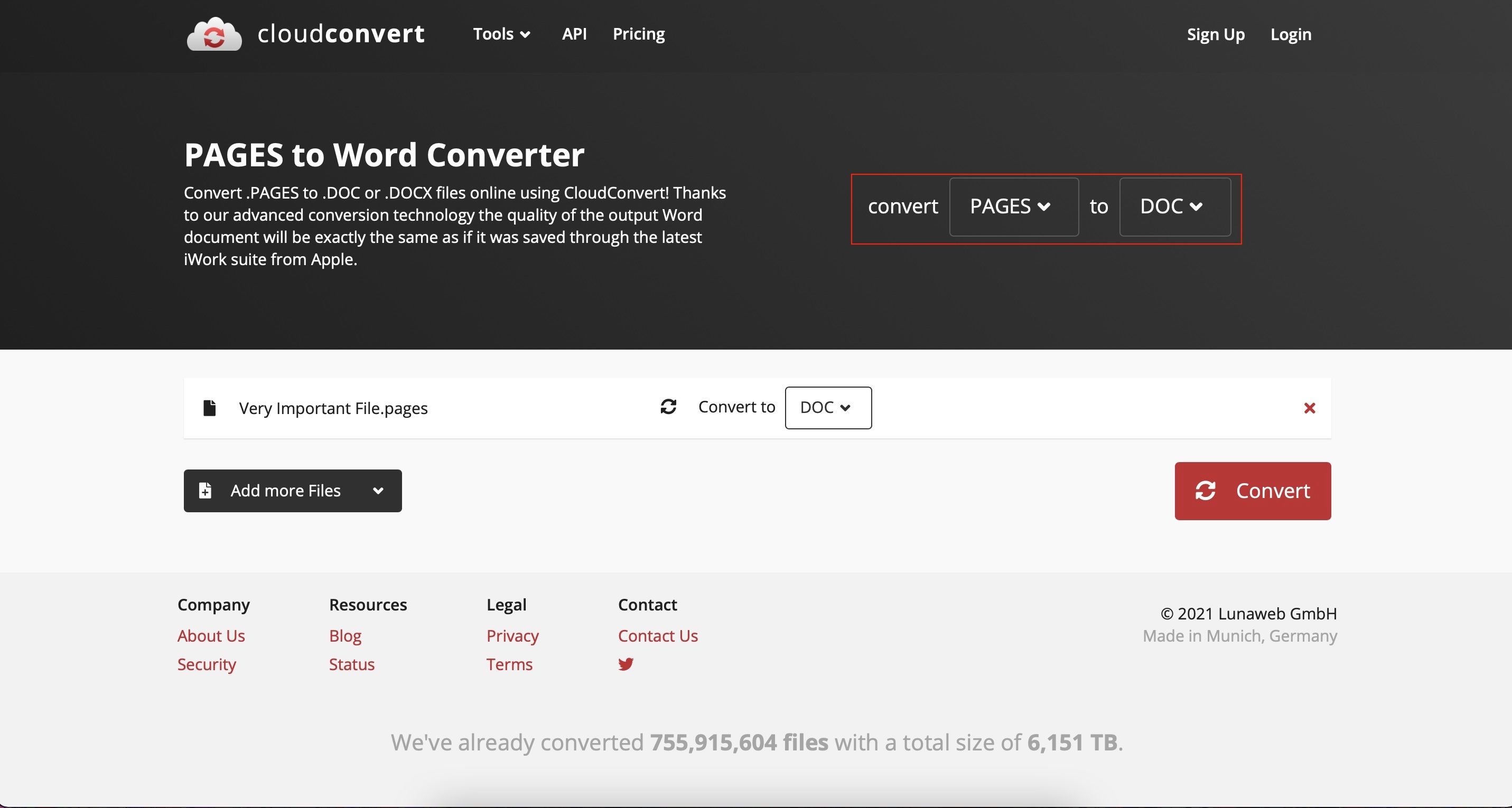
Ci vorranno alcuni istanti, ma Cloud Convert convertirà il tuo file in Word e lo scaricherà automaticamente sul tuo computer o dispositivo.
Converti facilmente le tue pagine Apple in documenti Word
Ora è il tuo turno! Puoi facilmente trasformare le tue pagine Apple in un documento Word utilizzando molti metodi. Se è la prima volta che passi da Pages a Word, potresti aver bisogno di alcuni suggerimenti per padroneggiare rapidamente Microsoft Word.

